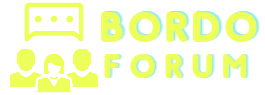Anit
New member
Onedrive Dosya Yükleme Nasıl Yapılır?
Onedrive, dosyalarınızı bulutta depolamanıza ve çeşitli cihazlardan erişmenize olanak tanıyan kullanıcı dostu bir platformdur. Dosyalarınızı yüklemek oldukça kolaydır ve bu makalede adım adım nasıl yapılacağını açıklayacağım.
1. Onedrive'e Giriş Yapın
İlk adım olarak, Onedrive hesabınıza giriş yapmanız gerekmektedir. Bunun için tarayıcınızı açın ve onedrive.live.com adresine gidin. Hesabınıza giriş yapmak için Microsoft hesap bilgilerinizi kullanın.
2. Dosyaları Seçin
Onedrive ana sayfasında, sol üst köşede "Yükle" düğmesini göreceksiniz. Bu düğmeye tıkladığınızda, bilgisayarınızda bulunan dosyaları seçebileceğiniz bir pencere açılacaktır. İstediğiniz dosyaları seçin ve "Aç" düğmesine tıklayın.
3. Dosyaları Yükleyin
Dosyalarınızı seçtikten sonra, Onedrive dosya yükleme işlemine başlamak için "Yükle" düğmesine tıklayın. Seçtiğiniz dosyalarınızın boyutuna bağlı olarak, yükleme birkaç saniye ila birkaç dakika sürebilir.
4. İstediğiniz Klasöre Taşıyın
Dosyalarınız yüklendikten sonra, Onedrive'da istediğiniz klasöre taşımak için dosyaları seçin ve ardından sağ tıklayarak "Taşı" veya "Kopyala" seçeneklerinden birini seçin. Daha sonra hedef klasörü belirleyin ve "Tamam" düğmesine tıklayarak dosyaları taşıyın veya kopyalayın.
5. İsteğe Bağlı: Paylaşım Ayarlarını Yapın
Dosyalarınızı isterseniz başkalarıyla paylaşabilirsiniz. Bunun için dosyaları seçin, sağ tıklayarak "Paylaş" seçeneğini seçin ve paylaşmak istediğiniz kişilerin e-posta adreslerini girin. Ardından, erişim düzeyini (görüntüleme, düzenleme vb.) belirleyin ve "Gönder" düğmesine tıklayarak paylaşım işlemini tamamlayın.
6. Dosyalarınızı Güncel Tutun
Dosyalarınızı güncel tutmak için, herhangi bir cihazdan Onedrive'a erişebilir ve dosyalarınızı istediğiniz gibi düzenleyebilirsiniz. Yaptığınız değişiklikler otomatik olarak senkronize edilecek ve dosyalarınız her zaman güncel kalacaktır.
Onedrive dosya yükleme işlemi bu kadar basit! Artık dosyalarınızı güvenli bir şekilde bulutta depolayabilir ve istediğiniz zaman erişebilirsiniz.
Benzer Sorular ve Cevaplar
Soru: Onedrive'da Dosya Paylaşımı Nasıl Yapılır?
[Cevap:] Onedrive'da dosya paylaşımı yapmak için, dosyalarınızı seçin, sağ tıklayarak "Paylaş" seçeneğini seçin, paylaşmak istediğiniz kişilerin e-posta adreslerini girin ve erişim düzeyini belirleyin. Son olarak, "Gönder" düğmesine tıklayarak paylaşımı tamamlayın.
Soru: Onedrive'da Dosya Silme İşlemi Nasıl Yapılır?
[Cevap:] Bir dosyayı Onedrive'dan silmek için, dosyayı seçin, sağ tıklayarak "Sil" seçeneğini seçin ve silme işlemini onaylayın. Silinen dosyalar geri dönüşü olmayacak şekilde çöp kutusuna taşınacaktır.
Soru: Onedrive'da Dosya Senkronizasyonu Nasıl Ayarlanır?
[Cevap:] Onedrive dosya senkronizasyonu için, Onedrive masaüstü uygulamasını bilgisayarınıza indirin ve kurun. Daha sonra Onedrive'da senkronize etmek istediğiniz dosyaları seçin ve bilgisayarınızdaki Onedrive klasörüne kopyalayın. Bu dosyalar otomatik olarak senkronize edilecektir.
Bu cevaplar, Onedrive kullanıcılarının sıkça karşılaştığı sorunlara çözüm sunar ve platformun daha verimli kullanılmasını sağlar.
Onedrive, dosyalarınızı bulutta depolamanıza ve çeşitli cihazlardan erişmenize olanak tanıyan kullanıcı dostu bir platformdur. Dosyalarınızı yüklemek oldukça kolaydır ve bu makalede adım adım nasıl yapılacağını açıklayacağım.
1. Onedrive'e Giriş Yapın
İlk adım olarak, Onedrive hesabınıza giriş yapmanız gerekmektedir. Bunun için tarayıcınızı açın ve onedrive.live.com adresine gidin. Hesabınıza giriş yapmak için Microsoft hesap bilgilerinizi kullanın.
2. Dosyaları Seçin
Onedrive ana sayfasında, sol üst köşede "Yükle" düğmesini göreceksiniz. Bu düğmeye tıkladığınızda, bilgisayarınızda bulunan dosyaları seçebileceğiniz bir pencere açılacaktır. İstediğiniz dosyaları seçin ve "Aç" düğmesine tıklayın.
3. Dosyaları Yükleyin
Dosyalarınızı seçtikten sonra, Onedrive dosya yükleme işlemine başlamak için "Yükle" düğmesine tıklayın. Seçtiğiniz dosyalarınızın boyutuna bağlı olarak, yükleme birkaç saniye ila birkaç dakika sürebilir.
4. İstediğiniz Klasöre Taşıyın
Dosyalarınız yüklendikten sonra, Onedrive'da istediğiniz klasöre taşımak için dosyaları seçin ve ardından sağ tıklayarak "Taşı" veya "Kopyala" seçeneklerinden birini seçin. Daha sonra hedef klasörü belirleyin ve "Tamam" düğmesine tıklayarak dosyaları taşıyın veya kopyalayın.
5. İsteğe Bağlı: Paylaşım Ayarlarını Yapın
Dosyalarınızı isterseniz başkalarıyla paylaşabilirsiniz. Bunun için dosyaları seçin, sağ tıklayarak "Paylaş" seçeneğini seçin ve paylaşmak istediğiniz kişilerin e-posta adreslerini girin. Ardından, erişim düzeyini (görüntüleme, düzenleme vb.) belirleyin ve "Gönder" düğmesine tıklayarak paylaşım işlemini tamamlayın.
6. Dosyalarınızı Güncel Tutun
Dosyalarınızı güncel tutmak için, herhangi bir cihazdan Onedrive'a erişebilir ve dosyalarınızı istediğiniz gibi düzenleyebilirsiniz. Yaptığınız değişiklikler otomatik olarak senkronize edilecek ve dosyalarınız her zaman güncel kalacaktır.
Onedrive dosya yükleme işlemi bu kadar basit! Artık dosyalarınızı güvenli bir şekilde bulutta depolayabilir ve istediğiniz zaman erişebilirsiniz.
Benzer Sorular ve Cevaplar
Soru: Onedrive'da Dosya Paylaşımı Nasıl Yapılır?
[Cevap:] Onedrive'da dosya paylaşımı yapmak için, dosyalarınızı seçin, sağ tıklayarak "Paylaş" seçeneğini seçin, paylaşmak istediğiniz kişilerin e-posta adreslerini girin ve erişim düzeyini belirleyin. Son olarak, "Gönder" düğmesine tıklayarak paylaşımı tamamlayın.
Soru: Onedrive'da Dosya Silme İşlemi Nasıl Yapılır?
[Cevap:] Bir dosyayı Onedrive'dan silmek için, dosyayı seçin, sağ tıklayarak "Sil" seçeneğini seçin ve silme işlemini onaylayın. Silinen dosyalar geri dönüşü olmayacak şekilde çöp kutusuna taşınacaktır.
Soru: Onedrive'da Dosya Senkronizasyonu Nasıl Ayarlanır?
[Cevap:] Onedrive dosya senkronizasyonu için, Onedrive masaüstü uygulamasını bilgisayarınıza indirin ve kurun. Daha sonra Onedrive'da senkronize etmek istediğiniz dosyaları seçin ve bilgisayarınızdaki Onedrive klasörüne kopyalayın. Bu dosyalar otomatik olarak senkronize edilecektir.
Bu cevaplar, Onedrive kullanıcılarının sıkça karşılaştığı sorunlara çözüm sunar ve platformun daha verimli kullanılmasını sağlar.